时间:2023-08-30 11:44:00 作者:娜娜 来源:系统之家 1. 扫描二维码随时看资讯 2. 请使用手机浏览器访问: https://m.xitongzhijia.net/xtjc/20230830/293935.html 手机查看 评论 反馈
现在基本上每个人工作上还是生活上都会用到电脑,但近期有用户反映,自己的新笔记本电脑在使用上出现卡顿和反应慢的情况,这可能是由于资源占用过高、不兼容的驱动程序、软件冲突、硬盘空间不足、病毒或恶意软件感染等因素导致的,下面小编就来给大家讲一讲直接快速有效的对笔记本电脑进行提速的方法。
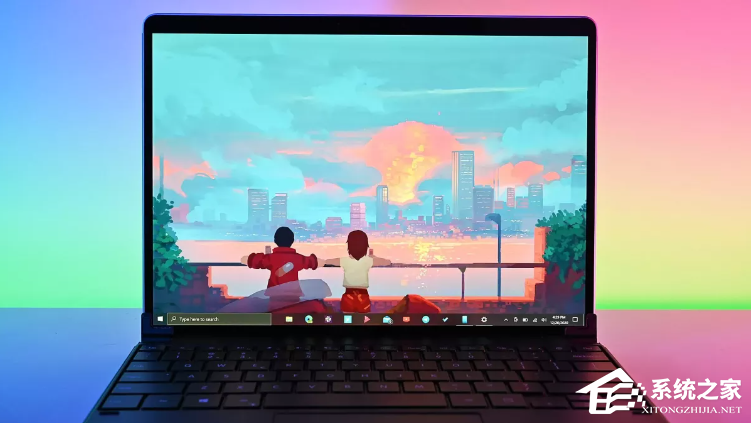
方法一:设置最佳性能
通过对电脑性能的设置,减少电脑卡顿现象。
1. 右键点击【此电脑】,选择【属性】。

2. 点击左侧【高级系统设置】。

3. 在【高级】选项界面中点击【设置】,选中【调整为最佳性能】,点击【确定】。


4. 回到桌面空白处,右键点击选择【个性化】。

5. 在左栏中选择【颜色】选项,取消【从我的背景自动选取一种主题色】的勾选。

方法二:关闭动画减少卡顿
在windows中可以将动画关闭来提高电脑运行速度,减少电脑卡顿现象。
1. 通过组合键【win+i】打开【设置】,点击【轻松使用】。

2. 在显示界面中找到【Windows中显示动画】关闭。

方法三:电脑卡顿不流畅,重装系统来帮你
除了以上说的两种方法外,我们发现电脑还是没有办法达到更好的运行速度,这个时候该怎么办呢?我们可以给电脑重装个新的系统,重装系统可以清除软件冲突、恶意软件和损坏的系统文件,从而改善电脑性能,并解决卡顿问题。
下载镜像重装系统:Windows10 22H2 19045.3393 X64 官方正式版【前往下载】
微软为 Win10 系统发布了 KB5029331 可选更新,用户安装完以后系统的版本号会升级到19045.3393。本次更新重点改善了定位方式,修复了 CPU 占用过高、BitLocker,虚拟打印队列等相关的错误,也带来了一些功能的新增,详细的更新日志见正文。建议你下载此更新。此版本系统采用微软官方最新 Windows 10 22H2 19045.3393 64位 专业版离线制作,专业的优化方案,让系统的运行更加流畅。支持更新补丁,默认是关闭的,你可以手动开启,与微软同步更新版本。系统安装后系统分区占用 10 GB 左右,占用少,推荐工作学习使用。

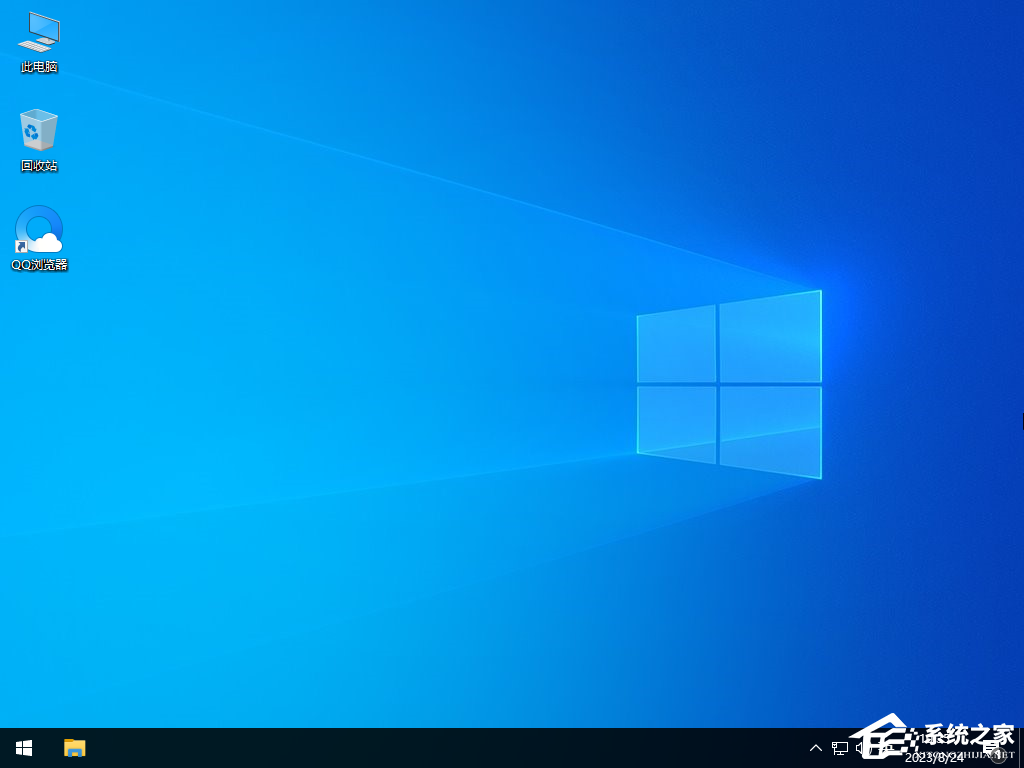
以上就是系统之家小编为你带来的关于“笔记本电脑卡顿严重最好解决方法”的全部内容了,希望可以解决你的问题,感谢您的阅读,更多精彩内容请关注系统之家官网。
发表评论
共0条
评论就这些咯,让大家也知道你的独特见解
立即评论以上留言仅代表用户个人观点,不代表系统之家立场